迅捷屏幕录像工具怎么用,很多的用户也是不太的熟悉,这款app也是深受用户们的喜欢,可是有很多的用户也是第一次接触这款app,很多的功能也却是还是不太的了解,下面就给大家带来迅捷屏幕录像工具怎么用,希望能够帮助到大家。
迅捷屏幕录像工具怎么用
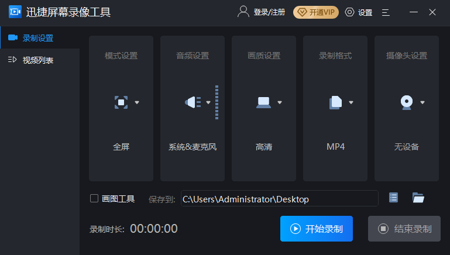
1、首先需要我们来下载迅捷屏幕录像工具。
2、打开以后我们需要进行详细设置,这样的录制的视频才是我们需要。
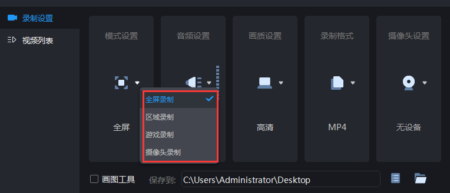
3、模式设置(全屏录制:获取整个屏幕。区域录制:选择屏幕一段区域进行录制。游戏录制以及摄像头录制)

4、音频设置(全部录制:所有的声音都录制进去。仅系统声音:只会录制系统内的声音。仅麦克风声音:录制用户通过麦克风传达的声音。不录声音:没有声音会录制进去)
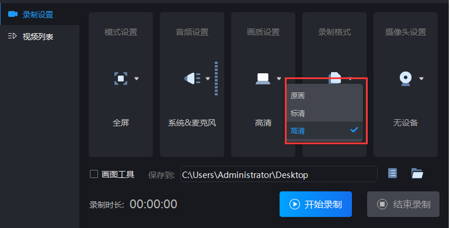
5、画质设置(标清,高清,原画)
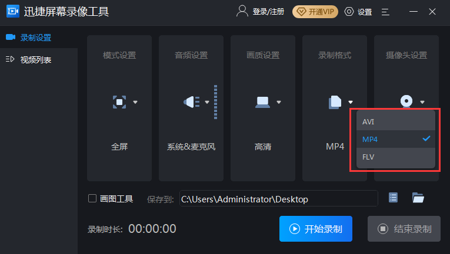
6、录制格式(avi,mp4,FLY等三种格式可供选择)
7、摄像头设置

8、设置好保存的路径,(选择指定的文件夹,这样寻找起来会更加的方便)
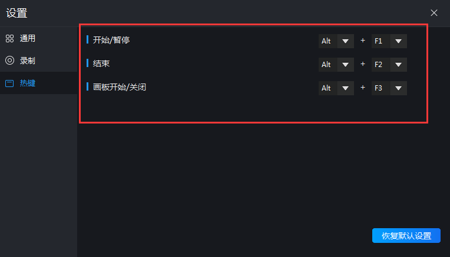
9、系统默认的热键(开始/暂停 ALT+F1,停止 ALT+F2,画板开始/关闭 ALT+F3)
10、设置好以后,点击开始录制(这样我们就能开启录屏)
总结:1、下载迅捷屏幕录像工具。2、设置好录屏的参数,以便得出来是我们所需要的录屏文件。(重点中的重点)3、点击开始录制。4、结束录屏。




























